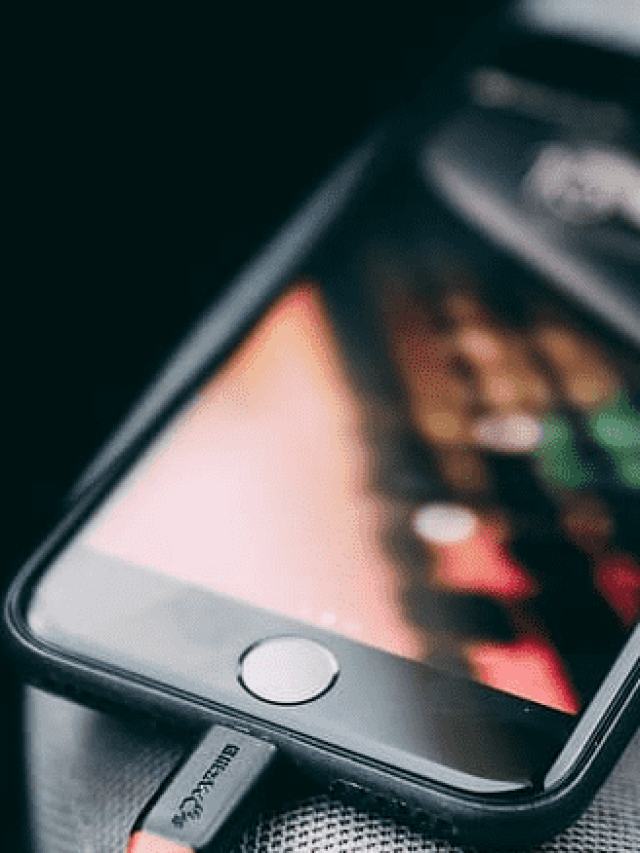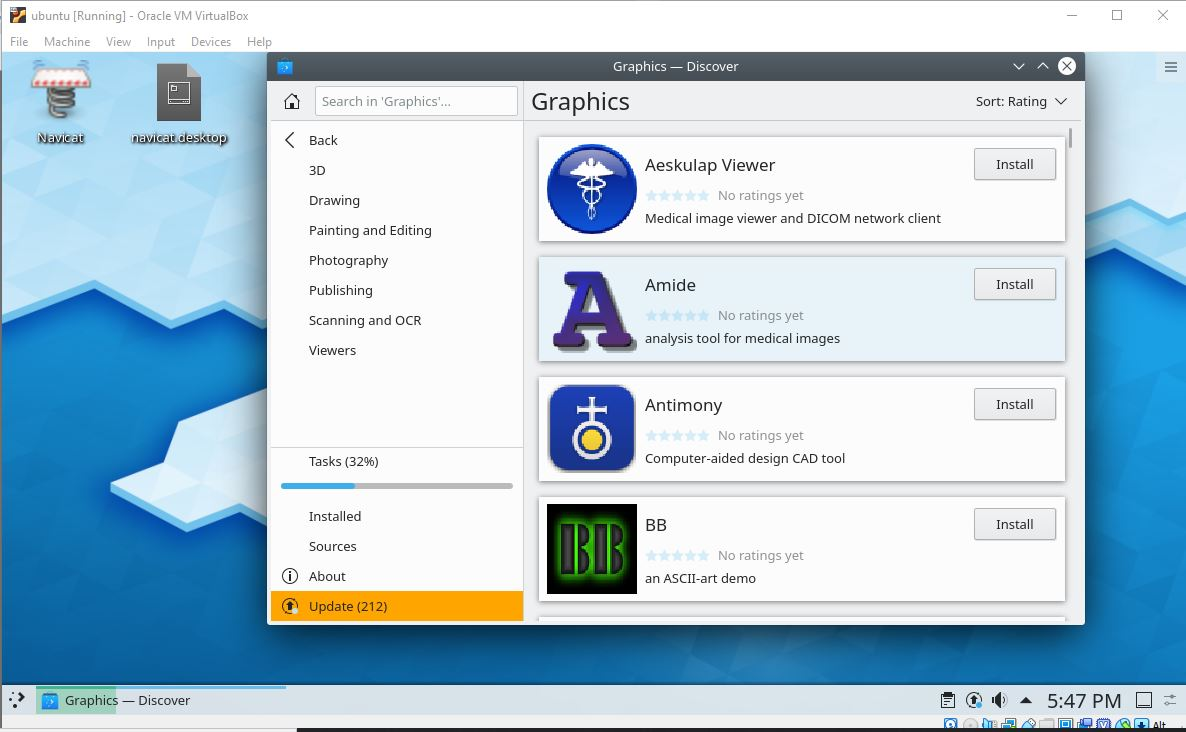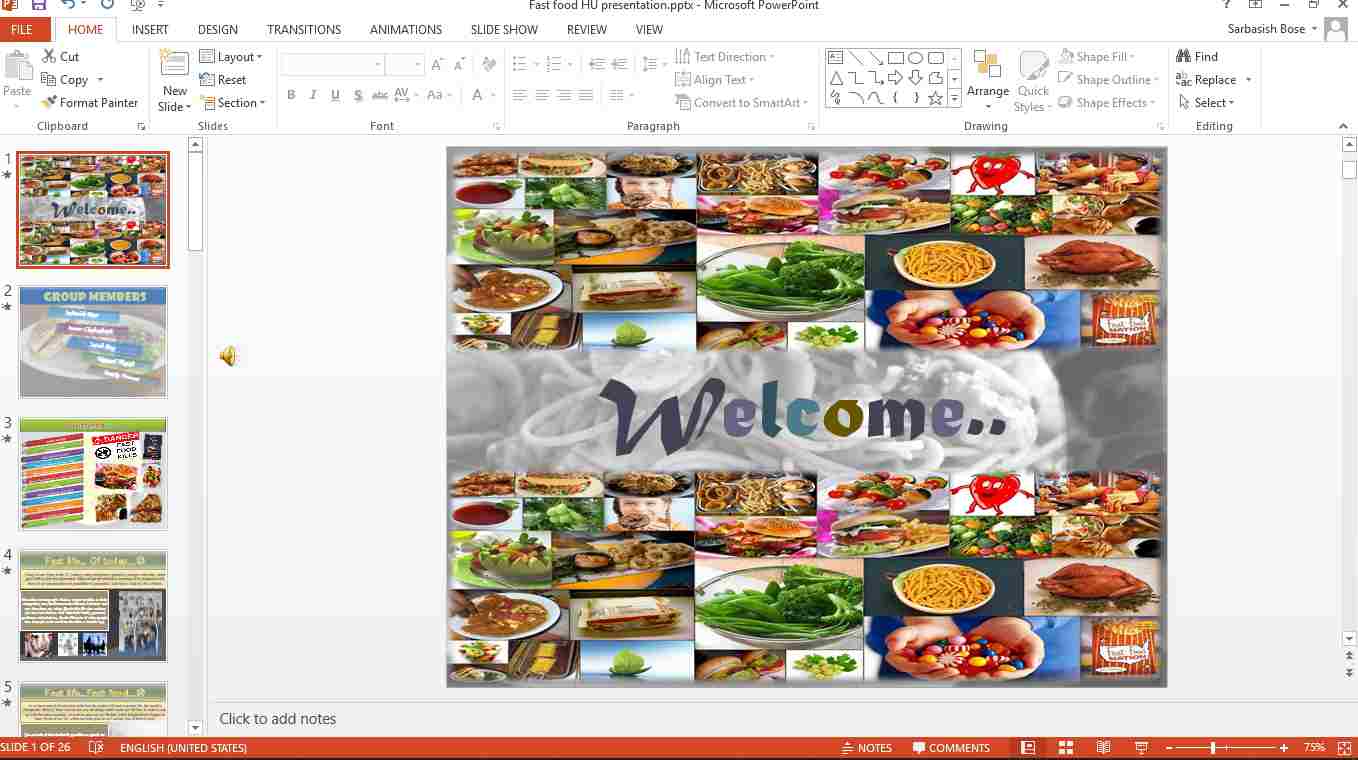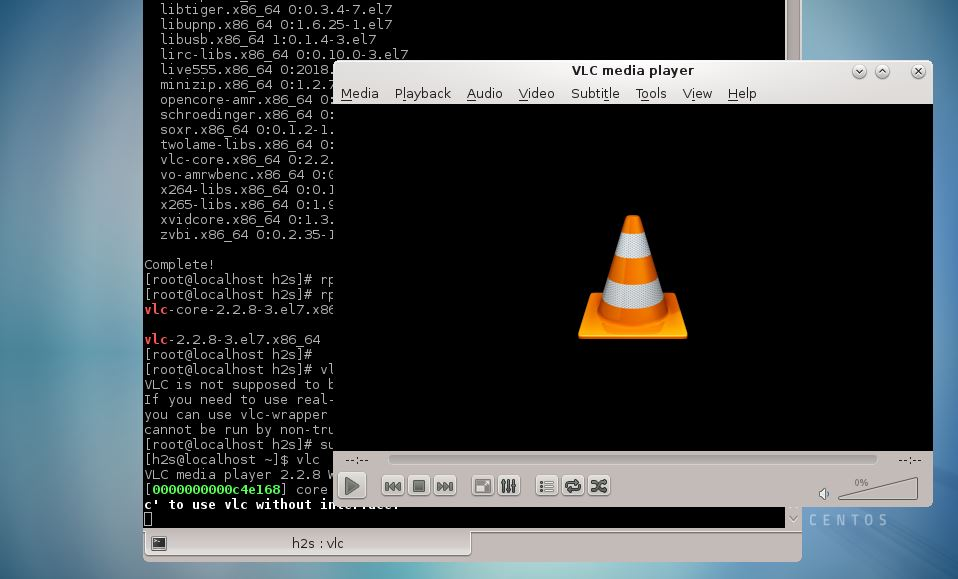捕获屏幕截图是当今最常见的事情之一,我们可以轻松地与朋友,家人和同事分享屏幕上的内容。但是屏幕截图本身看起来很愚蠢,因为他们没有什么有趣的。它只是一个矩形块,上面有一些信息。
虽然如果您想将其用于任何形式的营销或其他严重目的,则可以定期使用,但是有一种方法可以使屏幕截图看起来还活着,更真实。如果将屏幕截图放在框架中,则屏幕截图看起来会好得多,我将在本文中有关2shout的文章中进行讨论。
因此,毫无疑问,让我们开始如何将屏幕截图放入智能手机框架中以增添屏幕截图。
将Android手机框架添加到屏幕截图
第一步是下载屏幕截图框架Google Play商店的应用程序。下载和安装后,该应用程序将消耗约30 MB。

现在,像往常一样捕获屏幕截图,使用按钮或您以前捕获屏幕截图的任何其他方式。
在为任何目的使用屏幕截图之前,请打开屏幕截图框架应用程序。在这里,您可以选择使用现有屏幕截图创建2D或3D模型。
创建2D屏幕截图模型
让我们从创建2D模型开始。立即点击2D。

在这里,您已经通过敲击图像按钮选择了屏幕截图,如下面的屏幕截图所示。

点击文件管理器的屏幕截图,然后查看魔术。
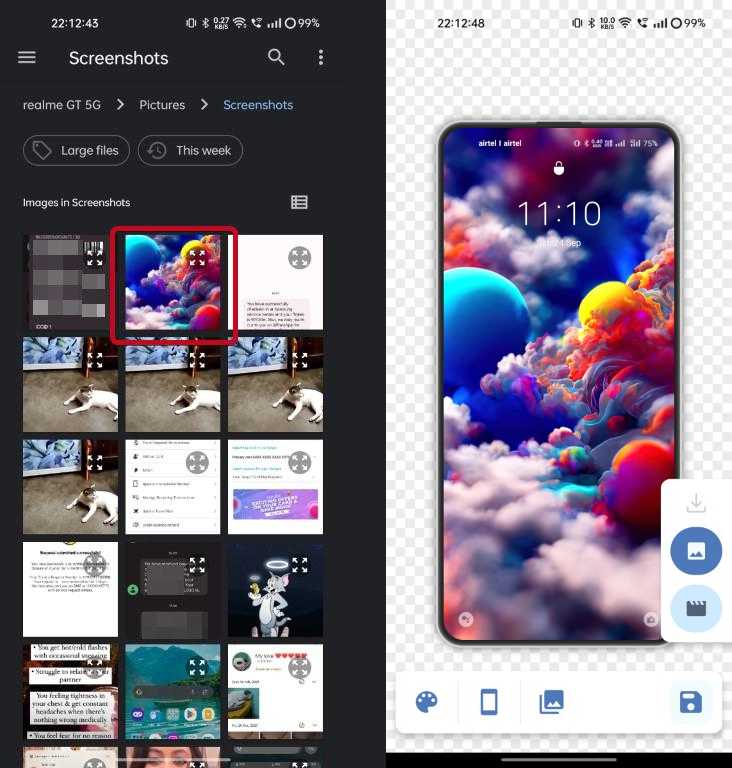
现在,将屏幕截图设置为框架,您可以更改一些设置,以使框架内的屏幕截图完全按照所需的方式看起来。
您可以做的几件事是,更改背景颜色,或保持透明,更改设备模型和类型,打孔孔和缺口位置等。

对于背景,有几种颜色可供选择。如果您不想要一种颜色或透明背景,则除了主要颜色外,还可以通过选择第二种颜色来选择颜色梯度。
在下一步中,您可以选择设备类型,例如是否在常规智能手机,可折叠智能手机,平板电脑,计算机监视器,笔记本电脑等上拍摄屏幕截图,以适合适当框架的屏幕截图。
不仅如此,您还可以选择特定的型号,以使屏幕截图看起来好像在该设备上拍摄了屏幕截图。但是,只有少数模型可用,但这不是一个问题,因为您得到的比您预期的要好。
您还可以更改框架颜色,设置反射,并调整与框架相关的其他一些设置。
完成所有设置后,如果您认为它已经准备就绪,请点击“保存”图标,现在您可以在图库应用程序中找到修改的屏幕截图。
除了创建2D型号外,您还可以使用屏幕快照框架应用程序创建3D模型。
创建智能手机型号的3D屏幕截图
要创建3D模型,请打开应用程序,而不是2D,请立即点击3D。

一切,例如选择屏幕截图,模型,颜色,而其他所有内容都与创建2D模型相同。
使用3D型号,您可以选择设备的角度,以使屏幕截图精确地看起来像所需的方式。
完成更改后,请点击旋转图标,以更改角度。

在这里,选择角度,您的3D屏幕截图已准备好查看和共享。

如果选择多个角度,则可以添加所有状态以显示,并且完成后,还可以保存视频以从所选帧中的不同角度显示所有屏幕截图。
完成后,您可以轻松地从画廊共享屏幕截图。
这是您将使用该应用程序获得的最终屏幕截图的实例。

我很确定您对结果印象深刻。该应用程序可以免费使用,最好的部分是,该应用程序中没有一个广告,这是我感谢的。
如果您想与其他人分享您的屏幕截图,以满足专业要求,我很确定您的前辈会感谢您的工作。这是每个人都应该使用的Android的应用程序。如果将此应用程序中的输出与其他设计应用程序和网站(如Canva,Adobe Illustrator等)相结合,则天空将是极限,用于创建横幅和其他类似类型的元素。
因此,这就是如何将屏幕截图放在框架内。你有任何疑问吗?请随时在下面对同一评论。